Livebox 6 et 7 : connecter facilement vos équipements
Vous souhaitez associer un équipement (Répéteur Wifi, Décodeur TV, autre équipement wifi sous réserve qu'il soit compatible) à la Livebox.
Avant de commencer
Vous devez :
- Vérifier que le wifi de la Livebox est activé.
si l'équipement n'est pas compatible avec l'association wifi facile (bouton +), vous devez l'associer manuellement à l'aide de la clé de sécurité ou flasher le QR code en fonction du type d'appareil utilisé.
Lancer l'association de votre équipement à la LiveboxLa procédure d'association dépend de votre équipement : sur un ordinateur équipé de Windows 10, sélectionnez le nom de votre Livebox dans la fenêtre des réseaux. Sur un smartphone équipé d’Android, activez la connexion WPS dans les paramètres avancées du menu wifi. Pour les autres équipements, veuillez vous référer à leur notice d'utilisation. |
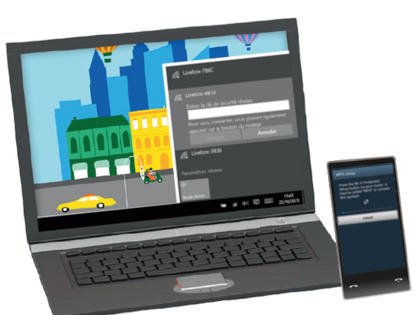 |
Activer le wifi de votre LiveboxAppuyez sur l'icône wifi située sur l'écran de votre Livebox. |
|
Cliquer sur le bouton + pour lancer l'appairageSur votre appareil à connecter, appuyez sur le bouton pour activer la fonction d'appairage wifi. |
|
L'appareil est la Livebox sont en cours d'association |
 |
Vérifier que votre équipement est connecté à la LiveboxVous pouvez vérifier les connexions de vos équipements dans l'interface de configuration, rubrique mes équipements connectés. si vous constatez que votre équipement n'est pas connecté à la Livebox, nous vous invitons à vérifier l'activation de l'association dites WPS dans l'interface de configuration. Si vous constatez que le WPS est bien activé mais que l'équipement ne peut pas être associé, connectez cet équipement à l'aide de la clé de sécurité de la Livebox. |
 |
Avez-vous trouvé cet article utile ?
Votre avis est traité de façon anonyme, merci de ne pas communiquer de données personnelles (nom, mot de passe, coordonnées bancaires...)
Besoin de contacter le service client ou d'une aide supplémentaire ? Rendez-vous sur "Aide et contact"
Votre avis est traité de façon anonyme, merci de ne pas communiquer de données personnelles (nom, mot de passe, coordonnées bancaires...)
Besoin de contacter le service client ou d'une aide supplémentaire ? Rendez-vous sur "Aide et contact"